我们在使用win11系统的时候,有些用户因为工作的原因,在同一个电脑中连接了两个显示器,可是电脑却检测不到第二块显示器,那么win11双显示器检测不到怎么办?下面就一起来看看吧。
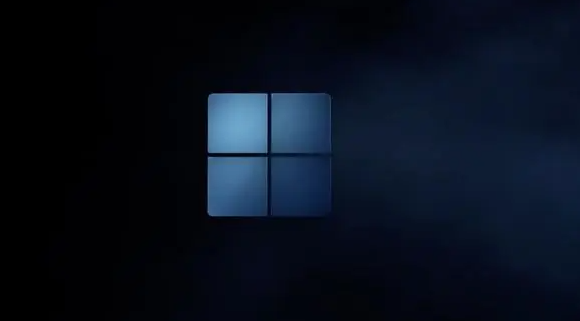
win11双显示器检测不到解决教程
方法一
1、首先按下键盘的“win+x”组合键,然后在菜单中选择“设备管理器”启动。
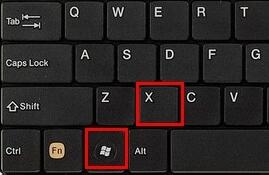
2、打开设备管理器后,找到“显示适配器”。
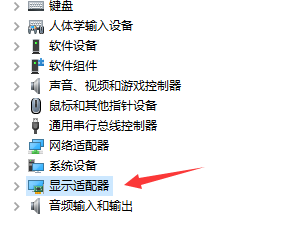
3、查看你的显示适配器图标上是否有箭头等图标类型。
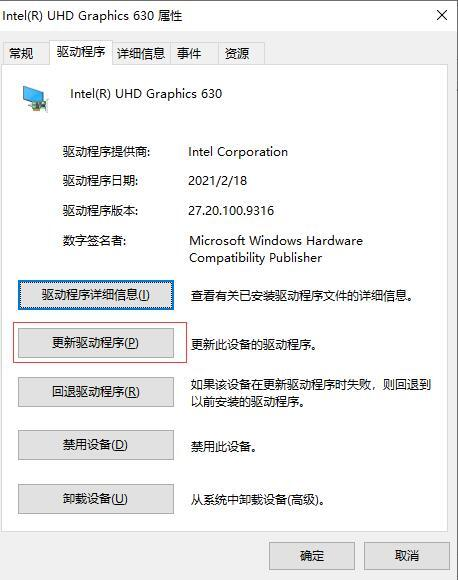
4、如果有的话就右键选中它,然后点击“更新驱动程序”就可以了。
方法二
1、首先,按键盘上的 Win 键,或点击底部任务栏上的开始图标。
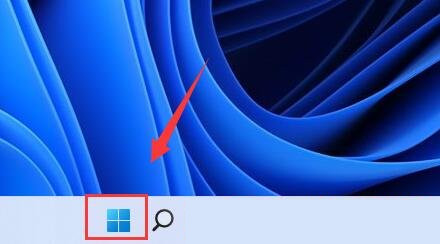
2、然后在所有应用下,找到并点击设置。
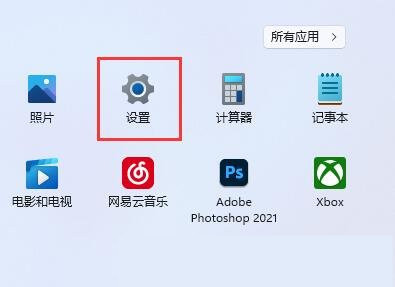
3、系统设置下,找到并点击显示(显示器、亮度、夜间模式、显示描述)。
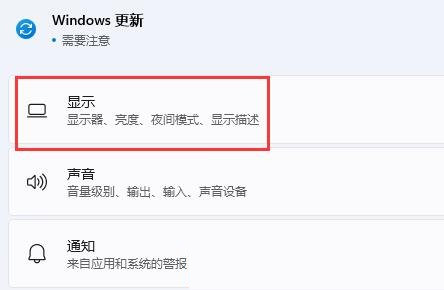
4、再点击展开其中的多显示器设置(选择显示器的呈现模式)。
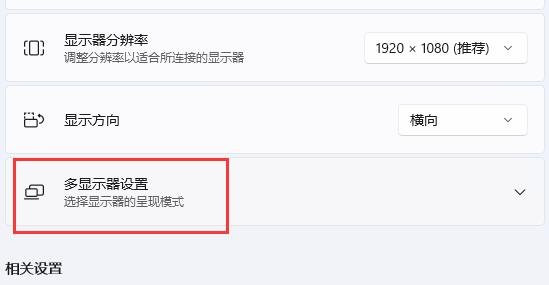
5、最后,点击下方检测其他显示器旁边的检测即可。
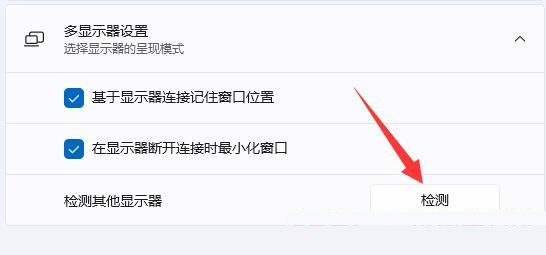
文明上网,理性发言,共同做网络文明传播者